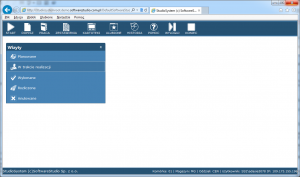Transakcja sub_menu.aspx w Studio WMS.net – Ułatwienie Zarządzania Magazynem
Transakcja sub_menu.aspx – Klucz do Efektywnego Zarządzania
Transakcja sub_menu.aspx w oprogramowaniu magazynowym Studio WMS.net odgrywa istotną rolę. Ułatwia ona użytkownikom dokonywanie wyborów i precyzowania opcji w menu. Dzięki temu, operacje w programie stają się prostsze i bardziej intuicyjne.
Uproszczenie Dostępu do Kategorii w Menu
W programach magazynowych, takich jak Studio WMS.net, menu główne zawiera różne kategorie, np. „dokumenty przyjęć” czy „kartoteki kontrahentów”. Transakcja sub_menu.aspx pozwala na szybkie dotarcie do wybranych kategorii, poprawiając tym samym efektywność pracy.
Personalizacja Wyboru Dokumentów
Transakcja sub_menu.aspx umożliwia użytkownikom wyświetlenie spersonalizowanych list wyboru. Na przykład, można łatwo wybrać typy dokumentów przyjęć, co sprawia, że praca w magazynie staje się bardziej skoncentrowana i mniej czasochłonna.
Zwiększenie Efektywności Dzięki Szybkiemu Wyborowi Opcji
Dzięki transakcji sub_menu.aspx, użytkownicy programu do magazynu nie tracą czasu na przeszukiwanie menu. Szybkie i dokładne wybieranie właściwych opcji znacząco zwiększa efektywność pracy.
Transakcja sub_menu.aspx – Narzędzie dla Użytkowników ze Skanerami
Dla użytkowników wykorzystujących programy magazynowe ze skanerami, transakcja sub_menu.aspx jest również ważnym narzędziem. Umożliwia ona efektywne wybieranie zadań do komisjonowania, co zwiększa precyzję i kontrolę nad tym procesem.
Podsumowanie – Transakcja sub_menu.aspx Jako Klucz do Efektywności
Podsumowując, transakcja sub_menu.aspx w systemach magazynowych, szczególnie w systemach WMS, jest nieocenionym narzędziem. Pozwala ona na wygodne i precyzyjne wybieranie opcji, co przekłada się na efektywniejsze zarządzanie magazynem i szybsze wykonywanie operacji.
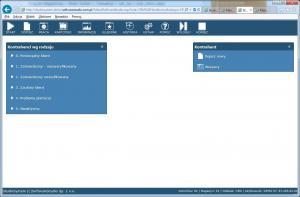
Uruchomienie
Prawidłowe działanie transakcji sub_menu.aspx wymaga podania parametrów pozwalających zbudować pozycje submenu na podstawie ustawień z tabeli _menu.
np. role_sys/submenu.aspx?PRX=M07&TYPDOK=ZES
Parametry
- PRX – kod ograniczający rekordy z tabeli _menu dla danej grupy
- TYPDOK – kod ograniczający rekordy z tabeli _menu dla pozycji w ramach grupy PRX
- ROLA – symbol roli
Dynamiczne Submenu
Program umożliwia definiowanie pozycji SubMenu które będą wynikały z konfiguracji systemu np. utworzonych przez administratora skorowidzy. W przypadku gdy administrator dopisze nową pozycję skorowidza, program zbuduje automatycznie submenu uwzględniając nowy zapis.
Konfiguracja
Pozycję konfiguracji skorowidza definiuje się w analogiczny sposób jak zwykły statyczny zapis submenu, z tą różnicą że zamiast wskazywać konkretną transakcję do uruchomienia podajemy zapytanie SQL, która ma zwrócić listę pozycji. Lista ta będzie podstawą do zbudowania SubMenu, dlatego zapytanie to musi spełniać określone warunki.
- Zapytanie musi zwracać 4 kolumny
- NAME – unikalna identyfikator pozycji submenu np. kod, prx itp.
- TEKST – treść wyświetlana jako informacja dla użytkownika na ekranie
- TARGETURL – polecenia do przejścia (uruchomienia) określonej transakcji, po kliknięciu przez użytkownika wybranej pozycji submenu.
- IKONA – wskazenie jaki obrazek (zalecany rozmiar 24×24) ma być wyświetlony przy pozycji submenu
Przykład zapytania SQL budującego pozycje SubMenu
select kod AS NAME, opis AS TEKST, (’~/role_sys/x_grid.aspx?status=’+kod) as TARGETURL, IKONA from x_skorowidze WHERE (PRX = 'STA’) AND (KOD1 = 'CRMZD’) AND (AKTYWNE = 1) order by KOLEJNOSC, OPIS
W wyniku zapytania otrzymany listę:
| 0 | Planowane | ~/role_sys/x_grid.aspx?status=0 | ~/images_m/24×24/telephone.png |
| 1 | W trakcie realizacji | ~/role_sys/x_grid.aspx?status=1 | ~/images_m/24×24/user_telephone.png |
| 2 | Wykonane | ~/role_sys/x_grid.aspx?status=2 | ~/images_m/24×24/checks.png |
| 3 | Rozliczone | ~/role_sys/x_grid.aspx?status=3 | ~/images_m/24×24/cash_flow.png |
| X | Anulowane | ~/role_sys/x_grid.aspx?status=X | ~/images_m/24×24/selection_delete.png |
Przykład zastosowania
StudioSystem ma zdefiniowany skorowidz statusów
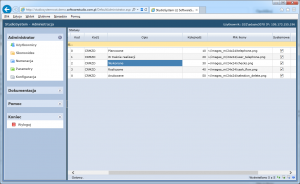
Chcemy wyświetlić submenu zawierającą listę tych pozycji, tworzymy więc pozycję w konfiguacji SubMenu wprowadzając zapytanie:
select kod AS NAME, opis AS TEKST, (’~/role_sys/x_grid.aspx?refno=CRM_WIZYTY&status=’+kod) as TARGETURL, IKONA from x_skorowidze WHERE (PRX = 'STA’) AND (KOD1 = 'CRMZD’) AND (AKTYWNE = 1) order by KOLEJNOSC, OPIS
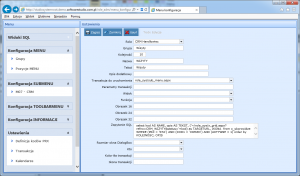
Po zapisaniu na liście parametrów dla dodanej pozycji wpisujemy identyfikator w kolumnie TypDok np. WIZ
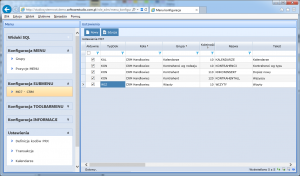
Następnym krokiem jest dodanie pozycji menu głównego która uruchomi transakcję role_sys/sub_menu.aspx
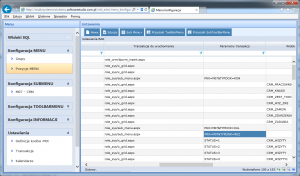
Gotowe.
Można przejeść do modułu użytkownika i wybrać pozycję menu, która wyświetli listę submenu zbudowaną dynamicznie na podstawie zapytania SQL